מְחַבֵּר:
Janice Evans
תאריך הבריאה:
27 יולי 2021
תאריך עדכון:
1 יולי 2024
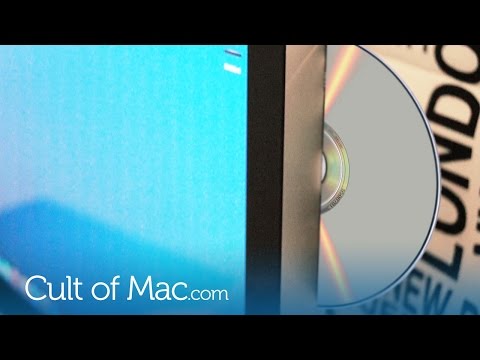
תוֹכֶן
מאמר זה יראה לך כיצד להוציא תקליטור עובד ותקוע ב- Mac. במחשבי Mac האחרונים אין כוננים אופטיים, אך דגמים ישנים יותר לפעמים נתקעים תקליטורים ואינם מגיבים ללחצן הוצאת.
צעדים
שיטה 1 מתוך 2: כיצד להסיר דיסק עובד
 1 הקש על המקש לחלץ. זה בפינה הימנית העליונה של המקלדת. אם הדיסק או הכונן האופטי פועלים כראוי, הדיסק ייפלט.
1 הקש על המקש לחלץ. זה בפינה הימנית העליונה של המקלדת. אם הדיסק או הכונן האופטי פועלים כראוי, הדיסק ייפלט. - ייקח כמה שניות להוציא את הדיסק אם הוא היה בשימוש בלחיצת כפתור הוצאתו.
- כדי להוציא את התקליטור מהכונן האופטי החיצוני, החזק את F12... לרוב הכוננים החיצוניים יש כפתור; לחץ עליו כדי להוציא את הדיסק.
- לכוננים אופטיים מסוימים יש חור קטן בחזית. הכנס לתוכו חפץ דק וחד (כגון מהדק יישר) ודחף כלפי מטה כדי להוציא את מגש התקליטורים.
 2 לחץ על פקודה+ה. קיצור מקשים זה יוציא את התקליטור אם הלחצן הוצא אינו פועל אך הכונן האופטי שלם.
2 לחץ על פקודה+ה. קיצור מקשים זה יוציא את התקליטור אם הלחצן הוצא אינו פועל אך הכונן האופטי שלם.  3 השתמש ב- Finder. פתח חלון Finder. לשם כך, לחץ על סמל הפנים הכחול במזח. לאחר מכן בצע את השלבים הבאים:
3 השתמש ב- Finder. פתח חלון Finder. לשם כך, לחץ על סמל הפנים הכחול במזח. לאחר מכן בצע את השלבים הבאים: - מצא את שם הכונן בקטע "התקנים" בצד שמאל של החלון;
- לחץ על סמל המשולש להוציא מימין לשם הכונן.
 4 הסר את סמל הכונן האופטי לפח האשפה. מצא את הסמל הזה על שולחן העבודה שלך, ולאחר מכן גרור אותו אל סמל פח האשפה בפינה השמאלית התחתונה של המסך. במקרה זה, הכונן האופטי אמור להוציא את הדיסק.
4 הסר את סמל הכונן האופטי לפח האשפה. מצא את הסמל הזה על שולחן העבודה שלך, ולאחר מכן גרור אותו אל סמל פח האשפה בפינה השמאלית התחתונה של המסך. במקרה זה, הכונן האופטי אמור להוציא את הדיסק.  5 הסר את הדיסק באמצעות iTunes. לזה:
5 הסר את הדיסק באמצעות iTunes. לזה: - פתח את iTunes;
- לחץ על "שליטה" בחלק השמאלי העליון של המסך;
- לחץ על הוצאת דיסק או הוצאת שם דיסק> בתחתית התפריט הנפתח.
שיטה 2 מתוך 2: הסרת דיסק תקוע
 1 סגור את כל היישומים הפתוחים. כמה כוננים אופטיים, במיוחד חיצוניים, אינם מגיבים לפקודת ההוצאה כאשר התקליטור נמצא בשימוש על ידי יישום כלשהו. השאר את דפדפן האינטרנט פתוח, אך וודא ש- iTunes, נגני מדיה, משחקי וידיאו וכל תוכניות אחרות שעשויות להשתמש בדיסק סגורות.
1 סגור את כל היישומים הפתוחים. כמה כוננים אופטיים, במיוחד חיצוניים, אינם מגיבים לפקודת ההוצאה כאשר התקליטור נמצא בשימוש על ידי יישום כלשהו. השאר את דפדפן האינטרנט פתוח, אך וודא ש- iTunes, נגני מדיה, משחקי וידיאו וכל תוכניות אחרות שעשויות להשתמש בדיסק סגורות.  2 הטה את בסיס המחשב כדי להוציא את הכונן. הטה את לוח המחשב המאבטח את הכונן האופטי כלפי הקרקע, ולאחר מכן השתמש באחת מהשיטות המתוארות בסעיף הקודם להסרת כונן עובד. עם הזמן החלקים המכניים של הכונן האחראים על הוצאת הדיסק מתדרדרים, כך שכוח הכבידה יעזור לדחוף את הדיסק החוצה.
2 הטה את בסיס המחשב כדי להוציא את הכונן. הטה את לוח המחשב המאבטח את הכונן האופטי כלפי הקרקע, ולאחר מכן השתמש באחת מהשיטות המתוארות בסעיף הקודם להסרת כונן עובד. עם הזמן החלקים המכניים של הכונן האחראים על הוצאת הדיסק מתדרדרים, כך שכוח הכבידה יעזור לדחוף את הדיסק החוצה.  3 הפעל מחדש את המחשבתוך החזקת לחצן העכבר. בדרך כלל הדבר מאלץ את פליטת התקליטור כאשר המחשב מופעל מחדש.
3 הפעל מחדש את המחשבתוך החזקת לחצן העכבר. בדרך כלל הדבר מאלץ את פליטת התקליטור כאשר המחשב מופעל מחדש. - אם אתה משתמש בעכבר רגיל, החזק את הכפתור השמאלי שלו.
 4 השתמש בכלי הדיסק כדי לפתוח את מגש התקליטורים. פתח את הזרקור על ידי לחיצה על סמל זכוכית המגדלת
4 השתמש בכלי הדיסק כדי לפתוח את מגש התקליטורים. פתח את הזרקור על ידי לחיצה על סמל זכוכית המגדלת  , להיכנס שירות דיסק ולחץ על "כלי דיסק" כדי להפעיל תוכנית זו. לאחר מכן בצע את השלבים הבאים:
, להיכנס שירות דיסק ולחץ על "כלי דיסק" כדי להפעיל תוכנית זו. לאחר מכן בצע את השלבים הבאים: - לחץ על שם הכונן בצד שמאל של החלון;
- לחץ על "צ'ק אאוט" בחלק העליון של החלון.
 5 השתמש במסוף. פתח זרקור
5 השתמש במסוף. פתח זרקור  , להיכנס מָסוֹף ולחץ על "טרמינל"
, להיכנס מָסוֹף ולחץ על "טרמינל"  לפתיחת תוכנית זו. להיכנס הוצאת drutil במסוף ולאחר מכן הקש ⏎ חזורכדי לפתוח את מגש הכונן האופטי.
לפתיחת תוכנית זו. להיכנס הוצאת drutil במסוף ולאחר מכן הקש ⏎ חזורכדי לפתוח את מגש הכונן האופטי. - אם פקודה זו אינה פועלת, נסה להקליד נפלט מגש drutil.
 6 חזור על השלבים שלעיל לאחר כיבוי המחשב לזמן מה. כבה את המחשב שלך לפחות 10 דקות ולאחר מכן הפעל אותו והשתמש בשיטות המתוארות לעיל (אולי אחת מהן תצליח).
6 חזור על השלבים שלעיל לאחר כיבוי המחשב לזמן מה. כבה את המחשב שלך לפחות 10 דקות ולאחר מכן הפעל אותו והשתמש בשיטות המתוארות לעיל (אולי אחת מהן תצליח).  7 קח את המחשב לסדנה. אם אף אחת מהשיטות לעיל לא מצליחה, הכונן האופטי עלול להישבר או שהתקליטור תקוע בו היטב. קח את המחשב שלך למרכז שירות של אפל או לסדנה אחרת לטכנאי כדי לפתוח את הכונן האופטי ולהוציא את התקליטור (איננו ממליצים לעשות זאת בעצמך).
7 קח את המחשב לסדנה. אם אף אחת מהשיטות לעיל לא מצליחה, הכונן האופטי עלול להישבר או שהתקליטור תקוע בו היטב. קח את המחשב שלך למרכז שירות של אפל או לסדנה אחרת לטכנאי כדי לפתוח את הכונן האופטי ולהוציא את התקליטור (איננו ממליצים לעשות זאת בעצמך).
טיפים
- אם אתה משתמש בכונן אופטי חיצוני ואינך יכול להוציא את הדיסק, פתח את מעטפת הכונן, אתר חור בחזית הכונן, הכנס לתוכו חפץ דק וחדה (כגון מהדק יישר) ולחץ על כדי לפתוח את מגש דיסק. אם זה לא עובד, הכונן תקוע היטב; ללכת לסדנה, או לפרק את מארז הכונן האופטי.
אזהרות
- למחשבי Mac חדשים אין כוננים אופטיים וגם לא כפתור הוצאת. במקרה זה, השתמש בחלון Finder, קיצורי מקשים, iTunes או סמל הכונן כדי להוציא את התקליטור מהכונן האופטי החיצוני.



